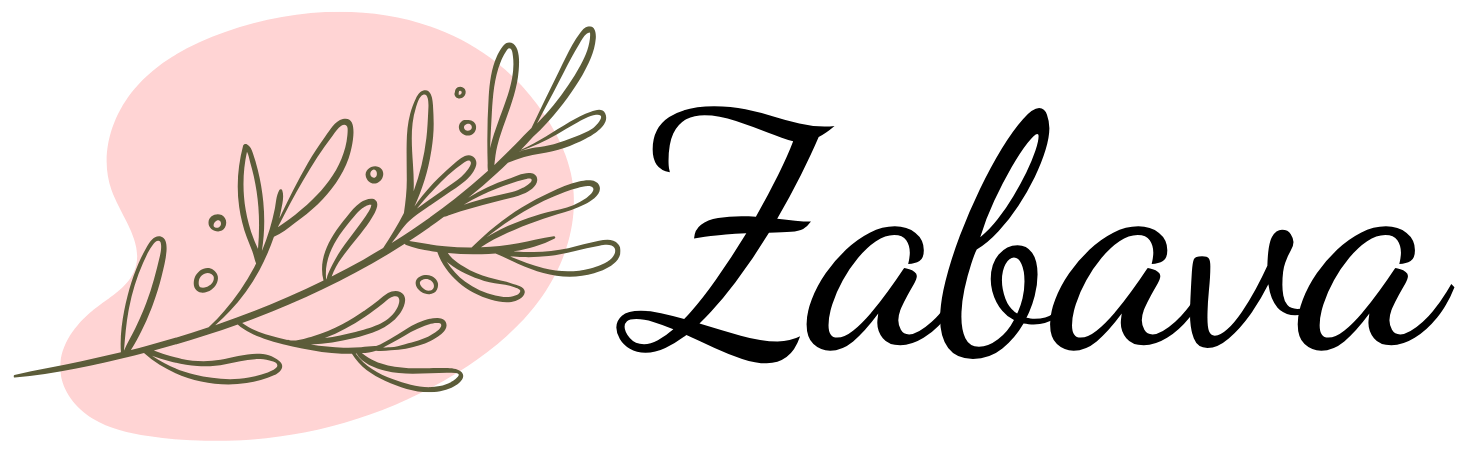Скріншот — це знімок екрана, який дозволяє швидко зберегти важливу інформацію або поділитися нею з іншими. Якщо ви шукаєте відповідь на питання, як зробити скріншот на ноутбуці, у цій статті ми розглянемо всі можливі способи для різних моделей ноутбуків, включаючи Lenovo та ASUS.
Універсальні способи зробити скріншот на ноутбуці
Незалежно від марки вашого ноутбука, існують стандартні комбінації клавіш, які дозволяють швидко зробити знімок екрана.
1. Використання клавіші Print Screen (PrtScn)
🔹 Для збереження всього екрана натисніть PrtScn. Знімок екрана збережеться в буфері обміну, після чого його можна вставити (Ctrl + V) у Paint, Word або будь-який графічний редактор.
🔹 Для збереження активного вікна натисніть Alt + PrtScn. Ця комбінація робить скріншот лише активного вікна, а не всього екрана.
🔹 Для автоматичного збереження скріншота натисніть Windows + PrtScn. Знімок автоматично збережеться в папці Зображення > Знімки екрана.

Скріншот екрану на ноутбуці за допомогою вбудованих інструментів Windows
Якщо вам потрібно зробити більш гнучкий скріншот, наприклад, виділити певну область або одразу редагувати знімок, скористайтеся вбудованими інструментами Windows.
1. Ножиці (Snipping Tool)
📌 Як скористатися?
- Відкрийте “Ножиці” (
Win + S, введіть “Ножиці”). - Натисніть “Новий” та виберіть область, яку потрібно заскрінити.
- Збережіть файл (
Ctrl + S).
2. Комбінація Windows + Shift + S (Інструмент фрагменту екрана)
- Натисніть
Windows + Shift + S. - Виберіть потрібну область для скріншота (весь екран, вікно або довільну область).
- Зображення автоматично копіюється в буфер обміну, після чого його можна вставити (
Ctrl + V) у будь-який редактор.
Як зробити скріншот на ноутбуці Lenovo
Якщо ви використовуєте ноутбук Lenovo, то крім універсальних методів у вас є додатковий спосіб:
✅ Клавіша “Fn + PrtScn” — на деяких моделях Lenovo PrtScn працює тільки разом із Fn.
✅ Клавіша “Windows + W” — відкриває меню “Центр повідомлень”, у якому є можливість зробити скріншот.
✅ Lenovo Vantage — власна утиліта Lenovo, яка дозволяє налаштовувати функціональність клавіш та робити знімки екрана.
Як зробити скріншот на ноутбуці ASUS
На ноутбуках ASUS також є спеціальні комбінації клавіш:
✅ Fn + PrtScn — якщо стандартна клавіша PrtScn не працює, спробуйте натиснути її разом із Fn.
✅ Fn + Windows + PrtScn — знімок екрана буде автоматично збережено в папці Знімки екрана.
✅ Game Bar (Win + G) — якщо ви хочете зробити скріншот під час гри, використовуйте цей інструмент.
Висновок
Якщо вам потрібно зробити скріншот на ноутбуці, ви можете скористатися як стандартними клавішами (PrtScn, Windows + PrtScn), так і вбудованими інструментами Windows (Ножиці, Windows + Shift + S). Для Lenovo варто перевірити комбінацію Fn + PrtScn, а для ASUS – Fn + Windows + PrtScn. Виберіть найзручніший метод та легко створюйте знімки екрана у будь-якій ситуації!